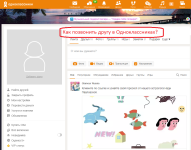
Kako napraviti i odgovarati na poziv i video poziv u kolegama na računalu, prijenosno računalo, tablet, telefon? Kako preuzeti i konfigurirati aplikacijske pozive i video pozive u Odnoklassassnikiju: upute. Poziv u kolegama: plaćeni ili ne?
Pročitajte članak da biste saznali kako pozvati video prijatelju u OdnKlassnikiju.
Prije nekoliko godina, Skype je bio u čudu. Tako je bilo neobično razgovarati s osobom na internetu, pa čak i vidjeti ga na monitoru njegovog računala.
- Sada je značajka videopoziva dostupna u gotovo svakoj društvenoj mreži.
- U Odnoklassnik Također možete nazvati prijatelja i istovremeno vidjeti sugovornik. Ali ne mogu svi korisnici to učiniti.
- Trebam li preuzeti posebnu aplikaciju? Kako napraviti videopoziv u Odnoklassnik I je li to potrebno platiti za to? Ta i druga pitanja naći ćete odgovore u našem članku.
Kako preuzeti i konfigurirati aplikacije i video pozive u kolegama: Uputa
Još uvijek nemate račun u ovoj društvenoj mreži? Čitati Članak na našoj web straniciKako se registrirati Odnoklassnik Brzo i jednostavno. Obrazac za registraciju se nalazi na ovoj stranici.
- Ako korisnik društvene mreže Odnoklassnik. Nikad nisam nazvao video poziv, smatra da je potrebno posebno uspostaviti neki program za provedbu ove značajke.
- Ali to nije slučaj, funkcija poziva i videopoziva dostupna je bez instaliranja bilo koje aplikacije.
- Potrebno je samo postaviti najnoviju verziju programa Adobe Mesa.
Kako preuzeti i konfigurirati ovu aplikaciju za obavljanje poziva i videopoziva u kolegama? Upute:
Idite na službenu web-lokaciju Adobe Flesh Player za ovu vezu, S lijeve strane padajućeg izbornika odaberite OS i verziju. Zatim kliknite " preuzimanje datoteka».
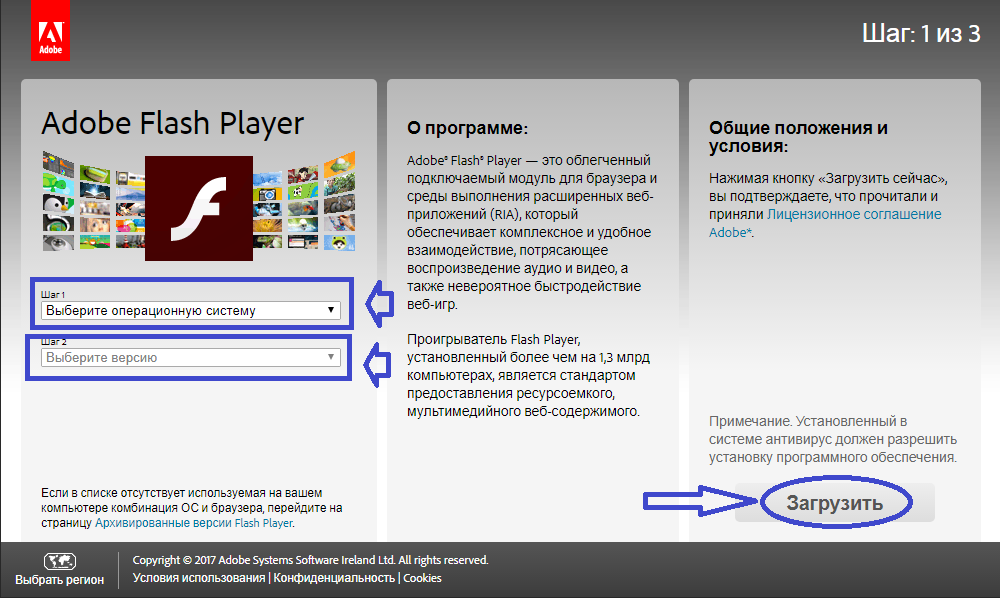
Kako preuzeti i konfigurirati aplikacije i video pozive u kolegama: Uputa
Sada otvorite mapu preuzimanja i dvaput kliknite na instalacijski program. U mnogim preglednicima, ikona ovog programa prikazuje se pored mape za preuzimanje.
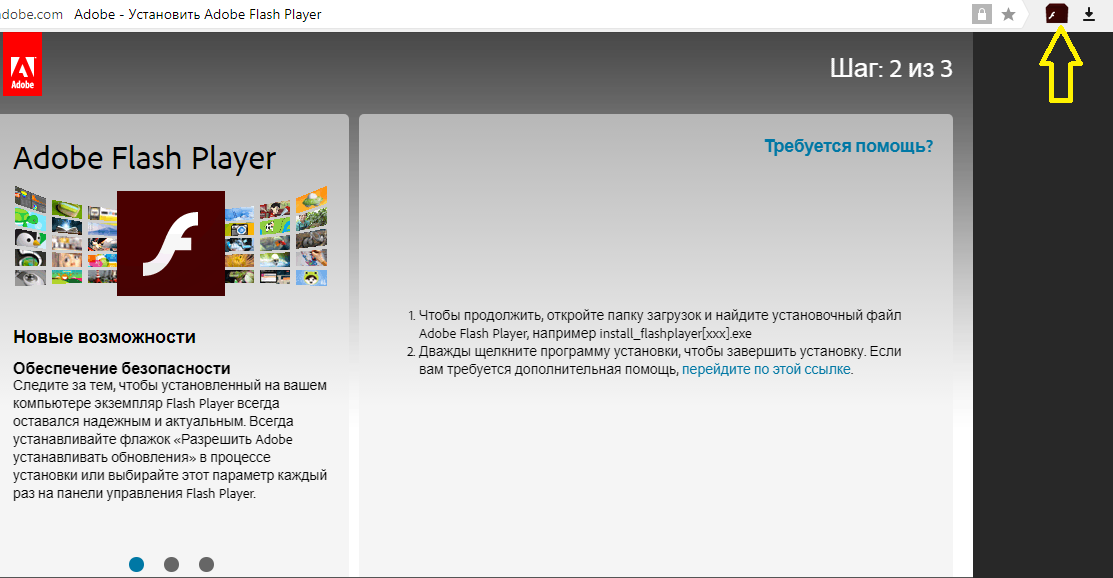
Nakon toga, može se pojaviti prozor postavljati zatvoriti sve otvorene aplikacije, programe i preglednike. Učinite sve što vam je potrebno i kliknite " Nastaviti».
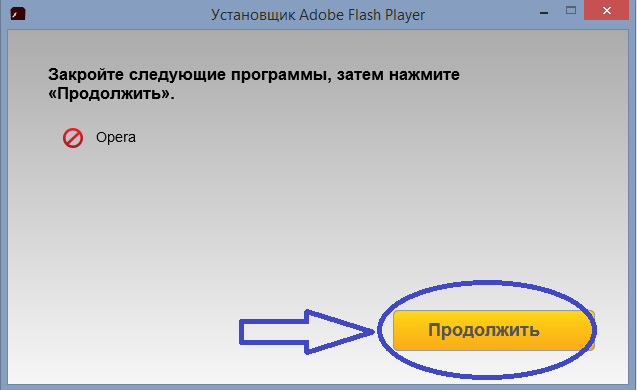
Kako preuzeti i konfigurirati aplikacijske pozive i videopozivi u OdnKlassnikiju: Zatvorite sve otvorene programe i aplikacije
Program će brzo uspostaviti. Sada možete nazvati svoje prijatelje. Važno je napomenuti da bez ovog programa nemoguće je gledati videozapise u Odnoklassnik, Stoga se Adobe Flesh igrač preporučuje odmah nakon registracije na društvenoj mreži ako želite imati pristup svim datotekama, kao i drugi korisnici.
Kako napraviti i odgovarati na poziv i video poziv u kolegama na računalu, prijenosno računalo, tablet, telefon?
Koristili ste komunicirati s prijateljima u kolegama pomoću poruka, ali sada želite napraviti video poziv? Ako ste instalirali najnoviju verziju player, sada je dostupna značajka videopoziva. Kako napraviti i odgovarati na poziv i video poziv u kolegama na računalu, prijenosno računalo, tablet, telefon? Upute:
Idite na stranicu poruka na kojoj se obično podudaraju s drugim. Na vrhu, blizu njegove fotografije, postoji ikona poziva. Kliknite na njega.
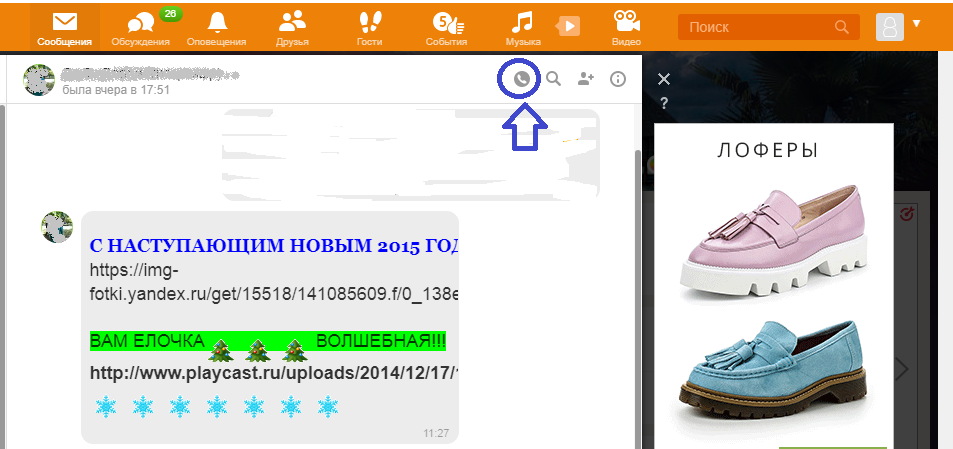
Kako napraviti i odgovarati na poziv i video poziv u kolegama na računalu, prijenosno računalo, tablet, telefon?
Nakon toga pojavit će se prozor u kojem ćete vidjeti sugovornik. Morate samo čekati dok vaš prijatelj ne odgovori na poziv. Ako nije na mreži, možete zabilježiti poruku za njega, a kada ode na društvenu mrežu, moći će ga slušati.
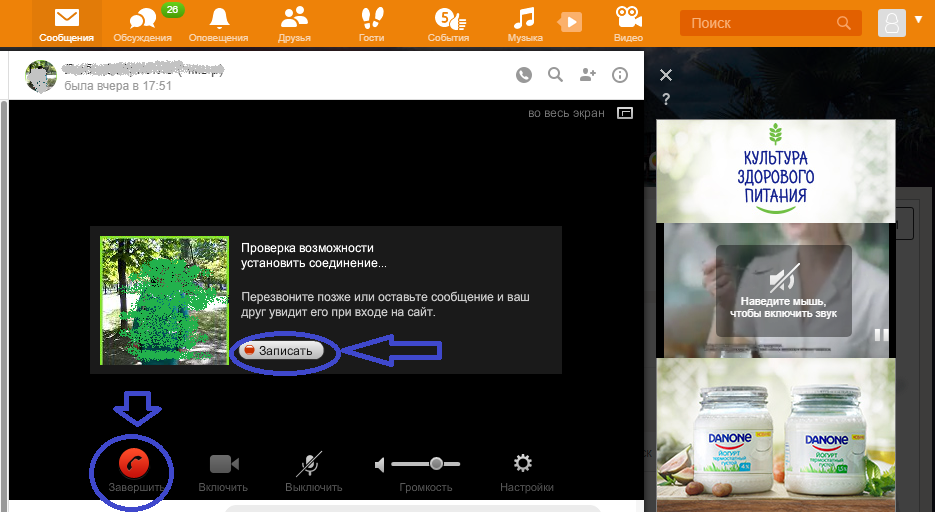
Kako napraviti i odgovarati na poziv i video poziv u kolegama na računalu, laptop?
Ako ne želite snimiti poruku i odlučili se nazvati kad se prijatelju pojavi na mreži, a zatim kliknite crvenu cijev s natpisom " Dovršiti».
Važno: Prije pozivanja provjerite je li fotoaparat omogućen i zvuk uključen, inače vaš sugovornik neće vidjeti ili čuti.
Nakon instalacije uređaja, imat ćete prozor s Adobe Flesh Player postavki. Provjerite krpelja nasuprot " Dopustiti"I" Zapamtiti».
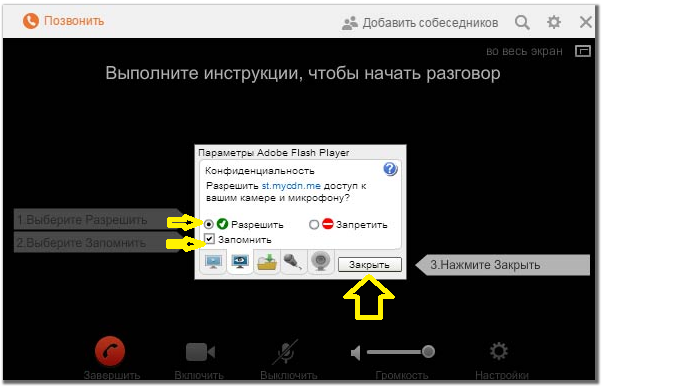
Kako napraviti i odgovarati na poziv i video poziv u kolegama na računalu: kliknite na dopusti i zapamtite
Mnogi korisnici misle da je poziv Odnoklassnik Plaćeno, ali nije. Nazovite svog prijatelja u ovoj društvenoj mreži može biti potpuno besplatan.
